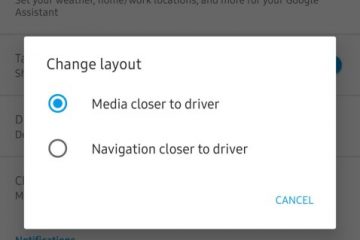Apple memperkenalkan pelbagai ciri baharu kepada FaceTime tahun lepas, termasuk keupayaan untuk tambah pengguna Android dan Windows pada panggilan FaceTime. Selain itu, terdapat beberapa petua dan helah berguna lain yang boleh anda gunakan untuk meningkatkan pengalaman panggilan video anda melalui FaceTime pada iPhone dan iPad anda.
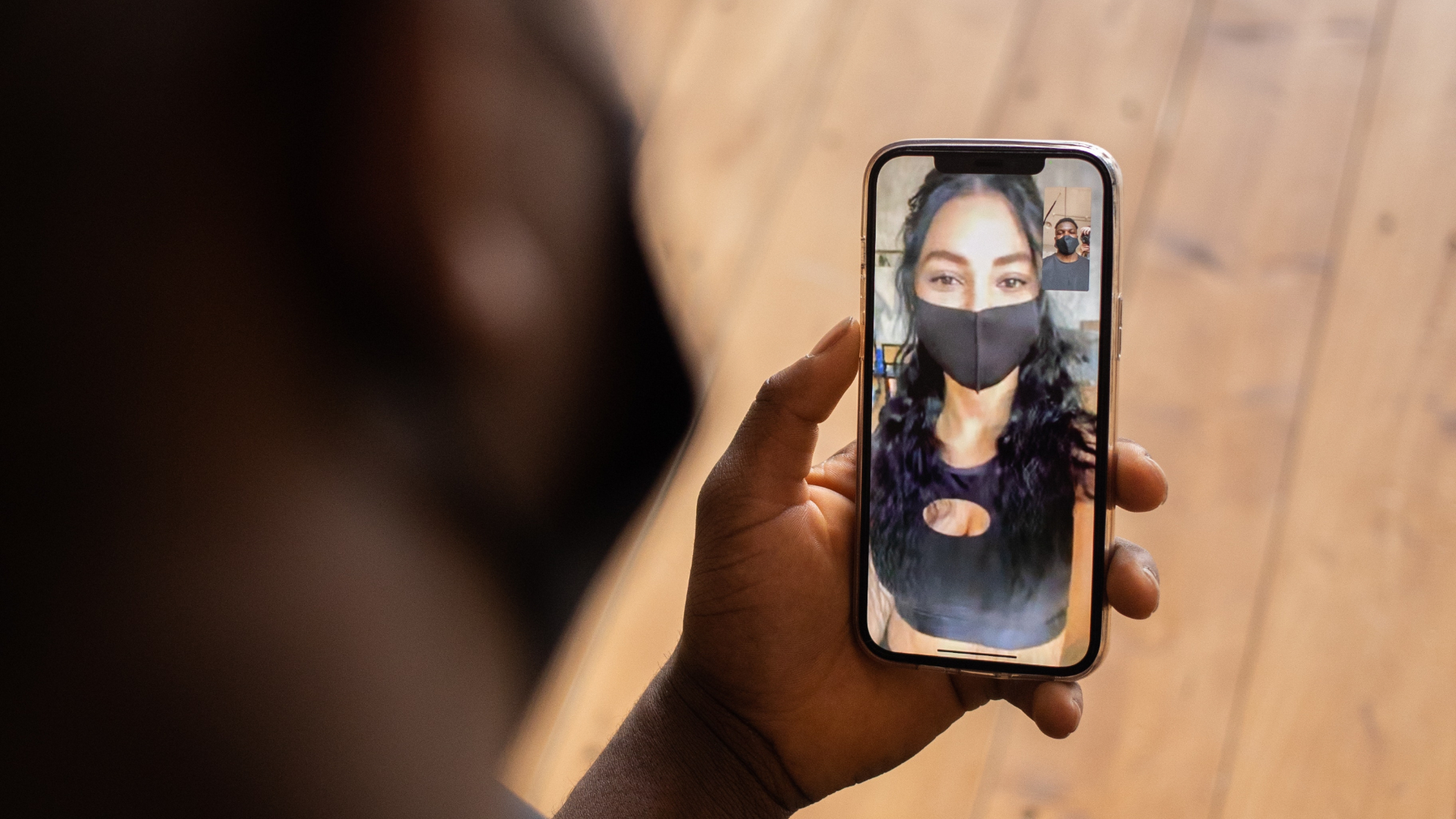
Berikut ialah beberapa petua dan helah FaceTime terbaik untuk menjadikan video anda kelihatan lebih baik semasa membuat panggilan atau menambah elemen menyeronokkan apabila bercakap dengan rakan dan keluarga anda. Jika anda tidak dapat menggunakan FaceTime, anda boleh melihat cara terbaik untuk membetulkan FaceTime tidak bersambung pada iPhone anda dan kemudian gunakan helah ini.
1. Mod Potret untuk Kabur Latar Belakang
IPhone mempunyai mod potret terbina dalam apl kamera untuk mengambil gambar terutamanya subjek manusia dengan latar belakang menjadi kabur. Dengan iOS 15, Apple memperkenalkan ciri ini walaupun untuk panggilan FaceTime. Anda boleh mengaburkan latar belakang anda untuk mengelakkan gangguan daripada apa yang berlaku di belakang anda semasa membuat panggilan video FaceTime. Begini cara untuk melakukannya.
Langkah 1: Semasa membuat panggilan, ketik pada pratonton video anda untuk membesarkannya.
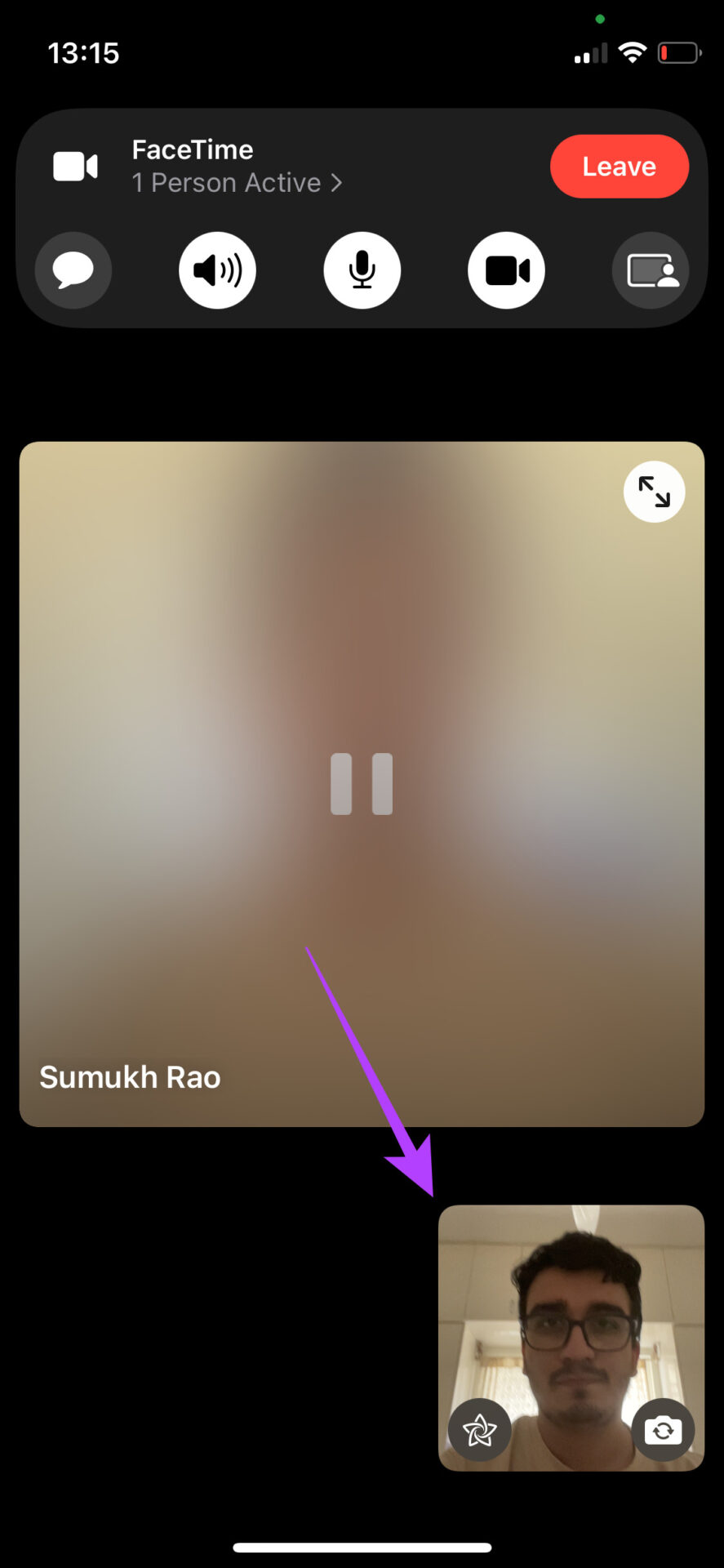
Langkah 2: Ketik pada togol di penjuru kiri sebelah atas pratonton.
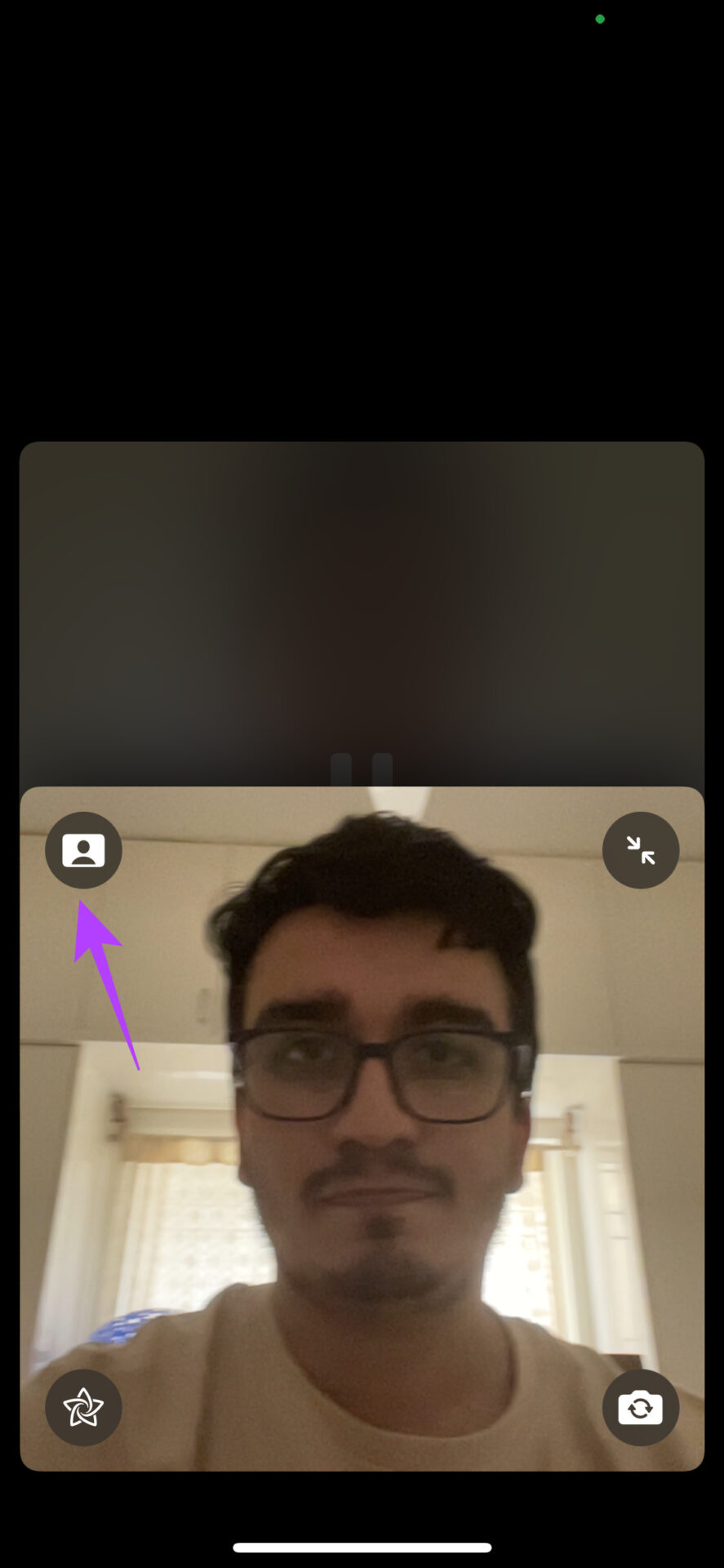
Ini akan mendayakan mod potret dan mengaburkan latar belakang anda, seperti yang anda boleh lihat daripada pratonton.
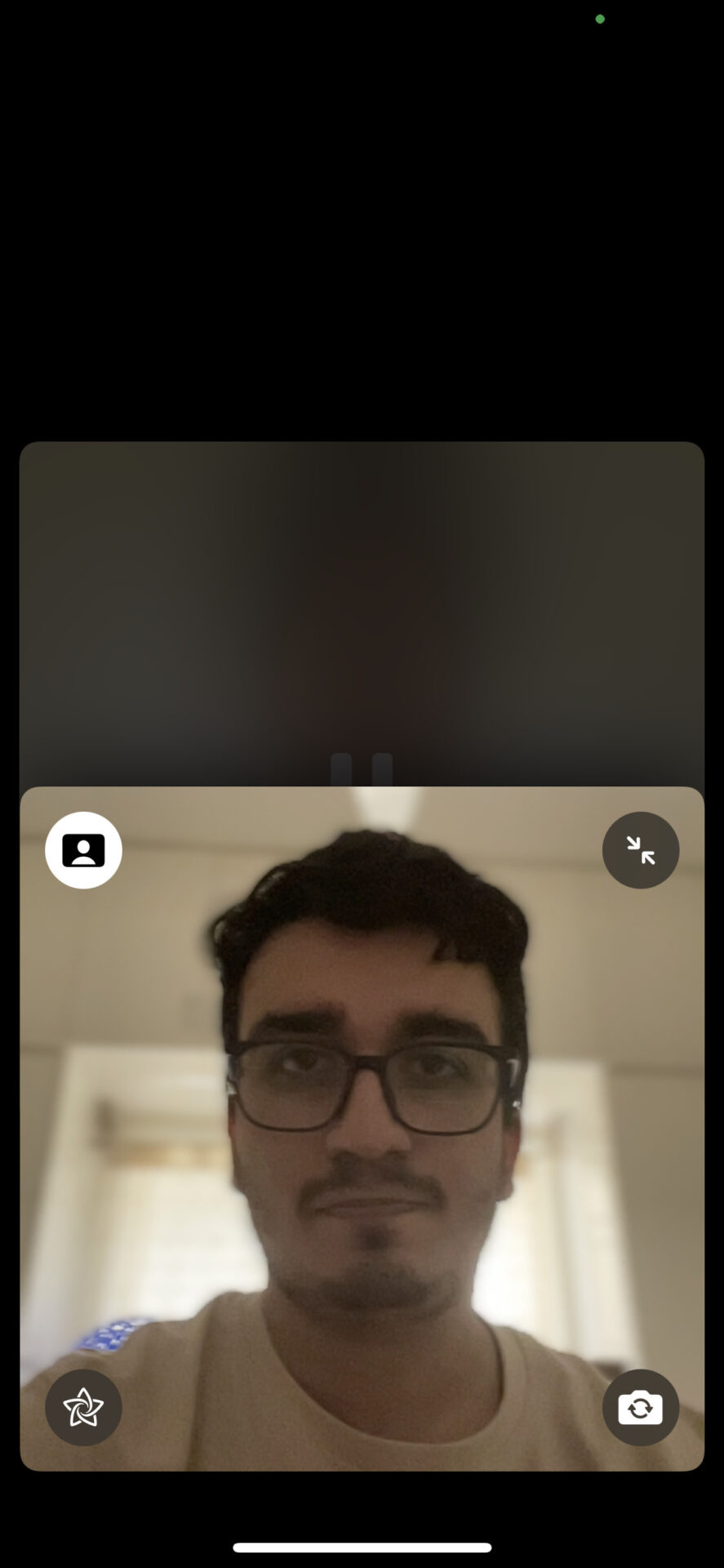
Untuk melumpuhkan mod potret, ketik pada togol yang sama sekali lagi.
2. Sekat Bunyi Latar Belakang Dengan Mod Mikrofon
Satu lagi ciri baharu yang diperkenalkan oleh Apple dengan iOS 15 ialah keupayaan untuk menogol antara Mod Mikrofon yang berbeza apabila melakukan panggilan FaceTime. Mod mikrofon ini membolehkan anda menghilangkan hingar latar pada tahap tertentu atau menguatkannya bergantung pada kes penggunaan. Begini cara anda boleh menggunakannya.
Langkah 1: Dengan panggilan FaceTime berjalan, akses pusat kawalan dengan meleret ke bawah dari sudut kiri atas pada iPhone dengan Face ID dan meleret pada iPhone dengan butang laman utama fizikal.
Langkah 2: Ketik dan tahan pada togol Mod Mic di pusat kawalan.
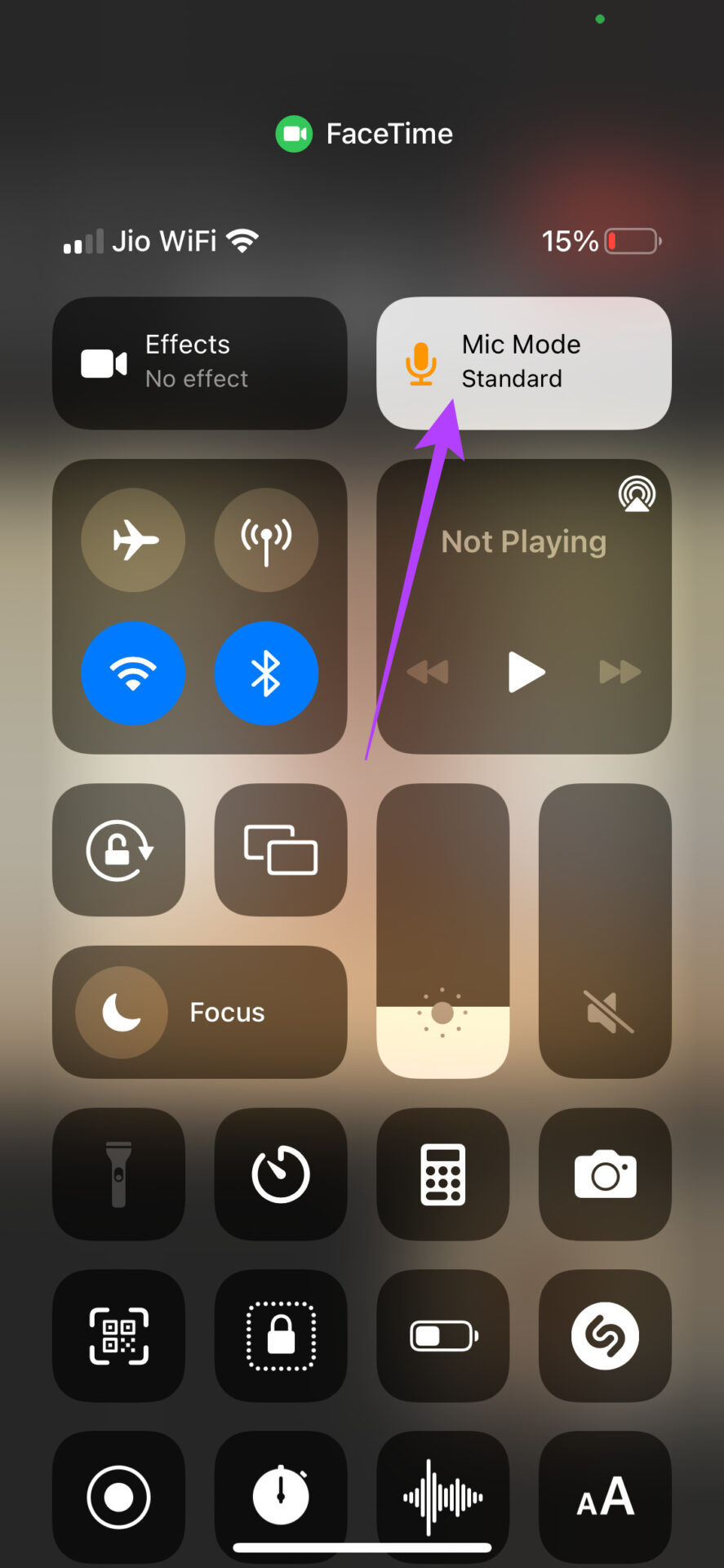
Langkah 3: Pilih yang berkaitan mod.
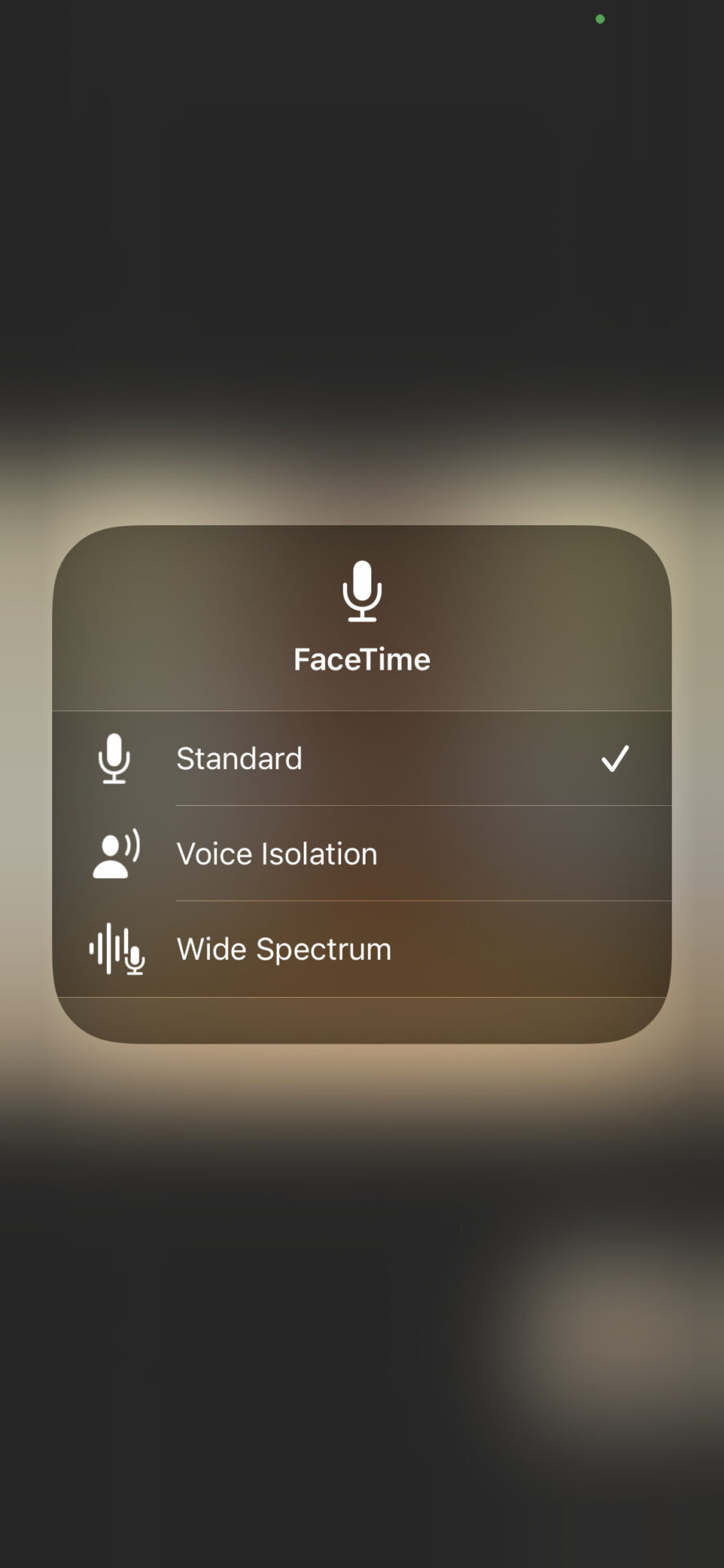
Bertukar kepada Pengasingan Suara akan cuba mengurangkan latar belakang hingar sambil menekankan suara anda.
Spektrum Lebar akan meresapkan bunyi di latar belakang, jadi jika anda berada dalam persidangan atau konsert, ia akan menangkap bunyi dari jauh aw ay.
3. Tangkap Foto Semasa Panggilan FaceTime
FaceTime memberi anda keupayaan untuk mengambil foto semasa panggilan. Anda boleh menangkap apa sahaja yang anda lihat pada pemidang tilik untuk rujukan masa hadapan. Ambil perhatian bahawa setiap kali anda menangkap foto semasa panggilan, pihak lain dimaklumkan mengenainya. Begini cara untuk melakukannya.
Langkah 1: Semasa panggilan, ketik pada suapan video pihak bertentangan.
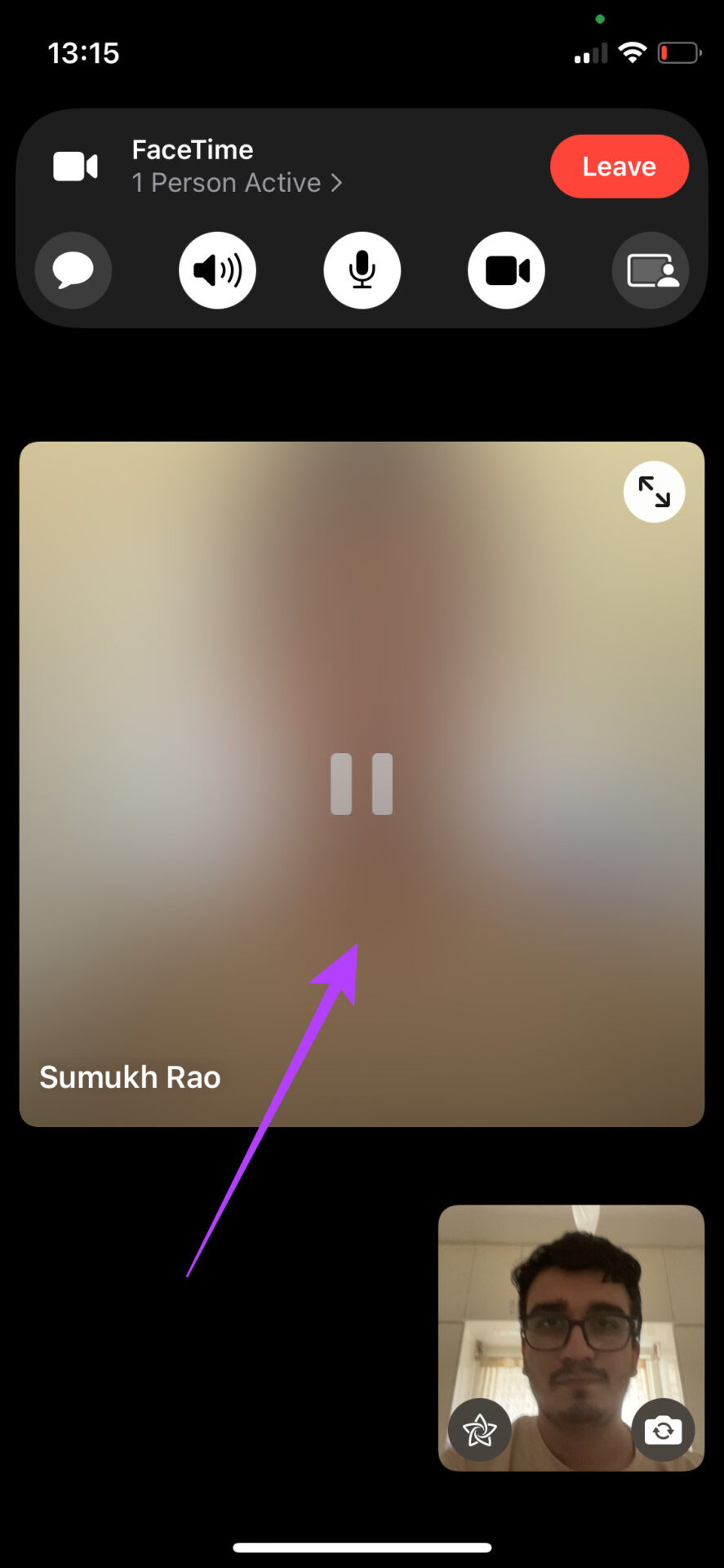
Langkah 2: Anda akan melihat butang tangkap kecil di sudut kanan bawah. Ketik padanya.
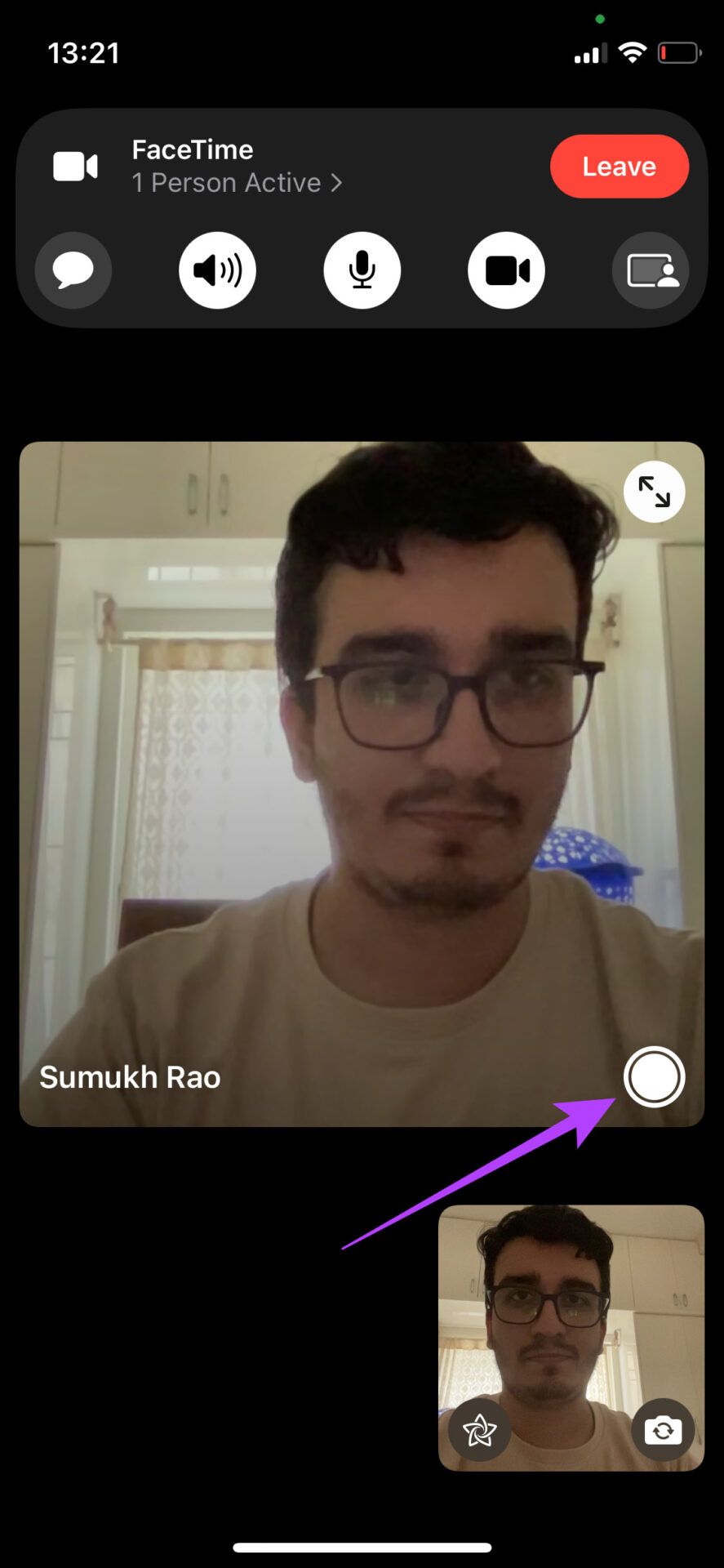
IPhone atau iPad anda akan menangkap gambar dan menyimpannya dalam apl Foto.
4. Buat Panggilan FaceTime Dengan Pengguna Android dan Windows
Sehingga iOS 15, FaceTime adalah eksklusif untuk peranti Apple. Walaupun aplikasi itu kekal secara eksklusif pada platform Apple, anda kini boleh berkongsi pautan dengan pengguna Android dan Windows dan meminta mereka menyertai panggilan FaceTime. Anda masih memerlukan iPhone, iPad atau Mac untuk menjana pautan.
Langkah 1: Buka apl FaceTime pada iPhone anda dan ketik pada pilihan Cipta Pautan.
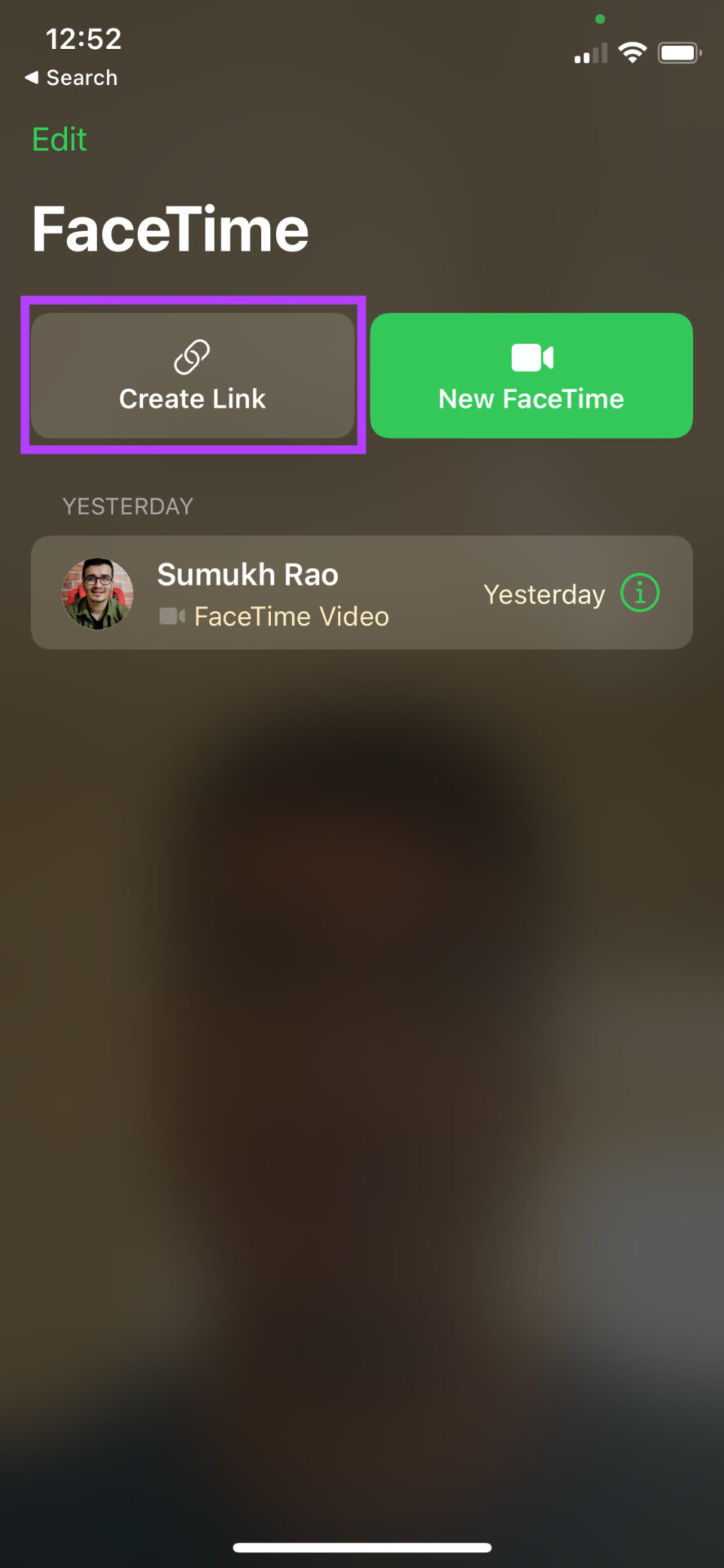
Langkah 2: Anda boleh menyalin pautan untuk menampalnya di tempat lain atau berkongsi dengan kenalan terus daripada Helaian Kongsi.
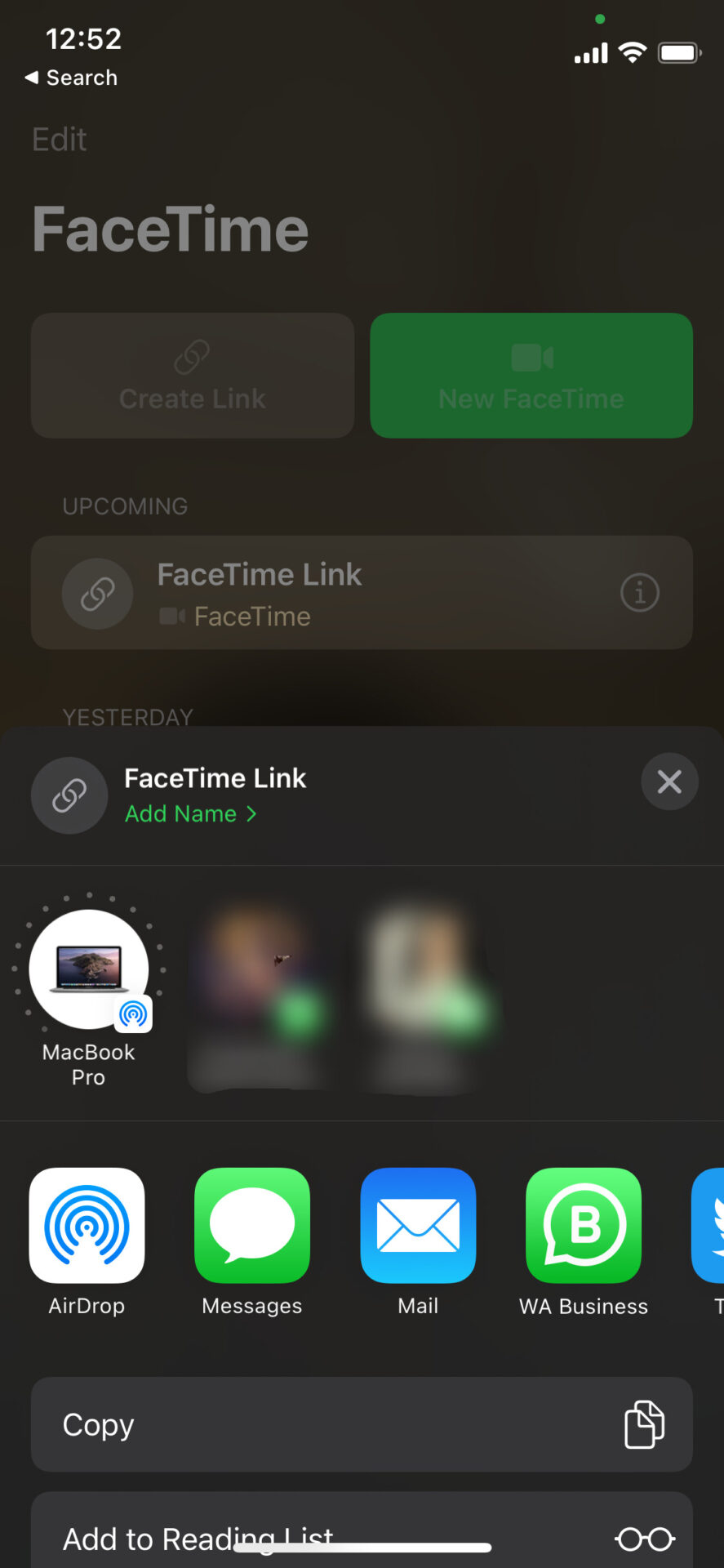
Langkah 3: Apabila orang yang anda kongsikannya mengklik pada pautan, ia akan membawa kepada tetingkap penyemak imbas di mana FaceTime boleh digunakan pada mana-mana peranti.
Langkah 4: Masukkan nama dan kemudian klik pada Teruskan.
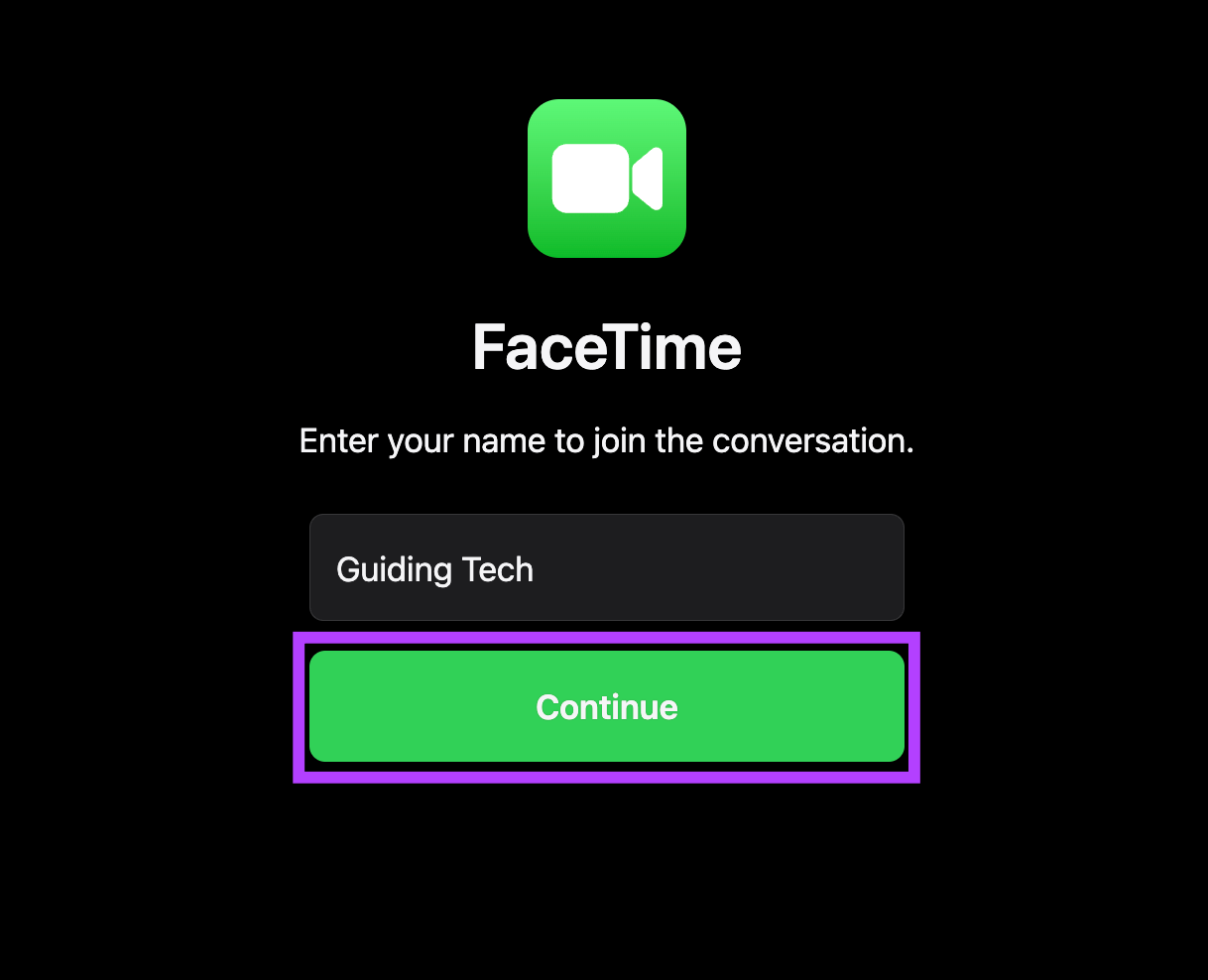
Langkah 5: Setelah bersedia, klik pada Sertai untuk memasukkan panggilan.
5. Gantikan Wajah Anda Dengan Memoji
Apple memperkenalkan Animoji dan Memoji yang bertindak balas berdasarkan pergerakan muka anda. Anda boleh menggunakan memoji dan animoji walaupun semasa panggilan FaceTime sebagai topeng pada muka anda. Ini menambahkan unsur keseronokan pada panggilan video anda. Begini cara untuk melakukannya.
Langkah 1: Semasa membuat panggilan, ketik pada pratonton video anda untuk membesarkannya.
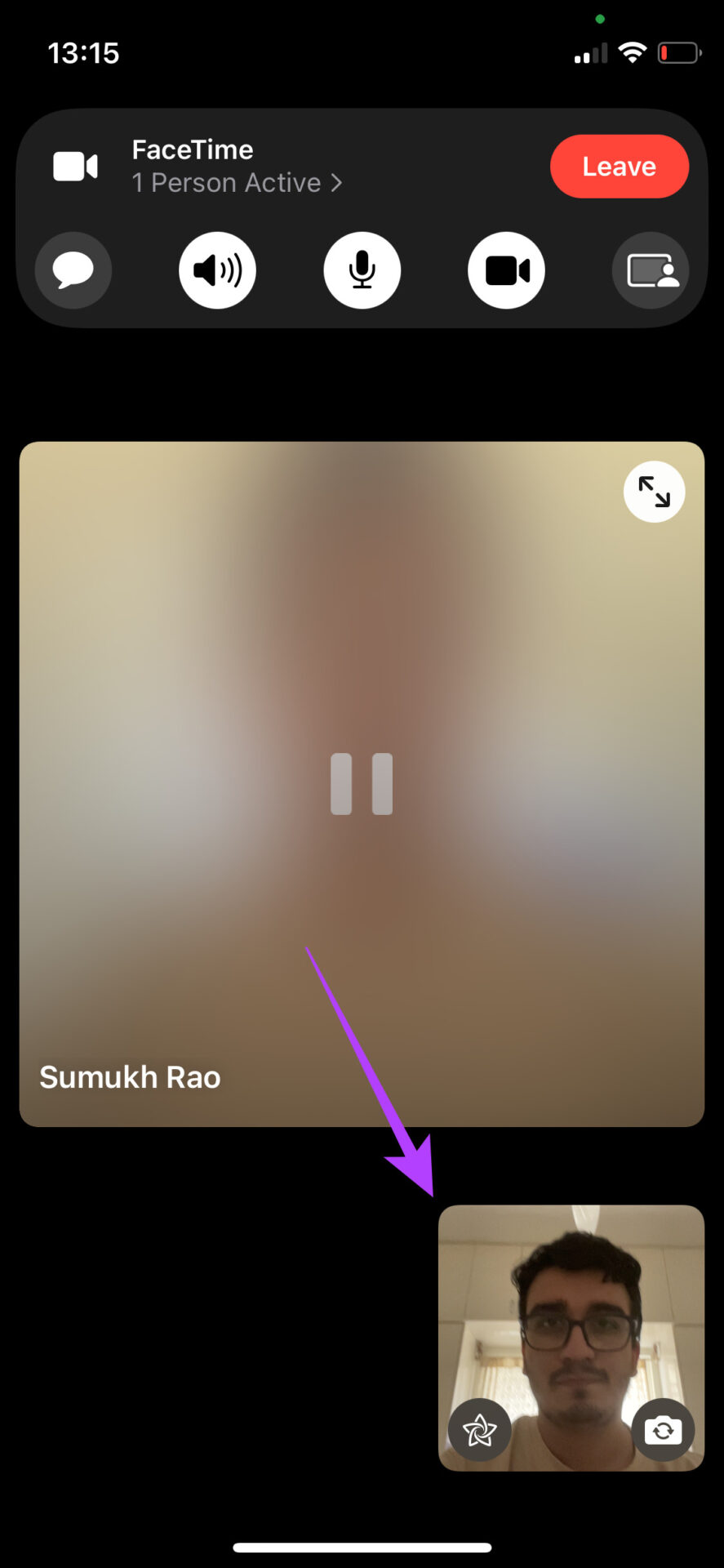
Langkah 2: Ketik pada togol di sudut kiri bawah pratonton. Ini akan mendayakan kesan.
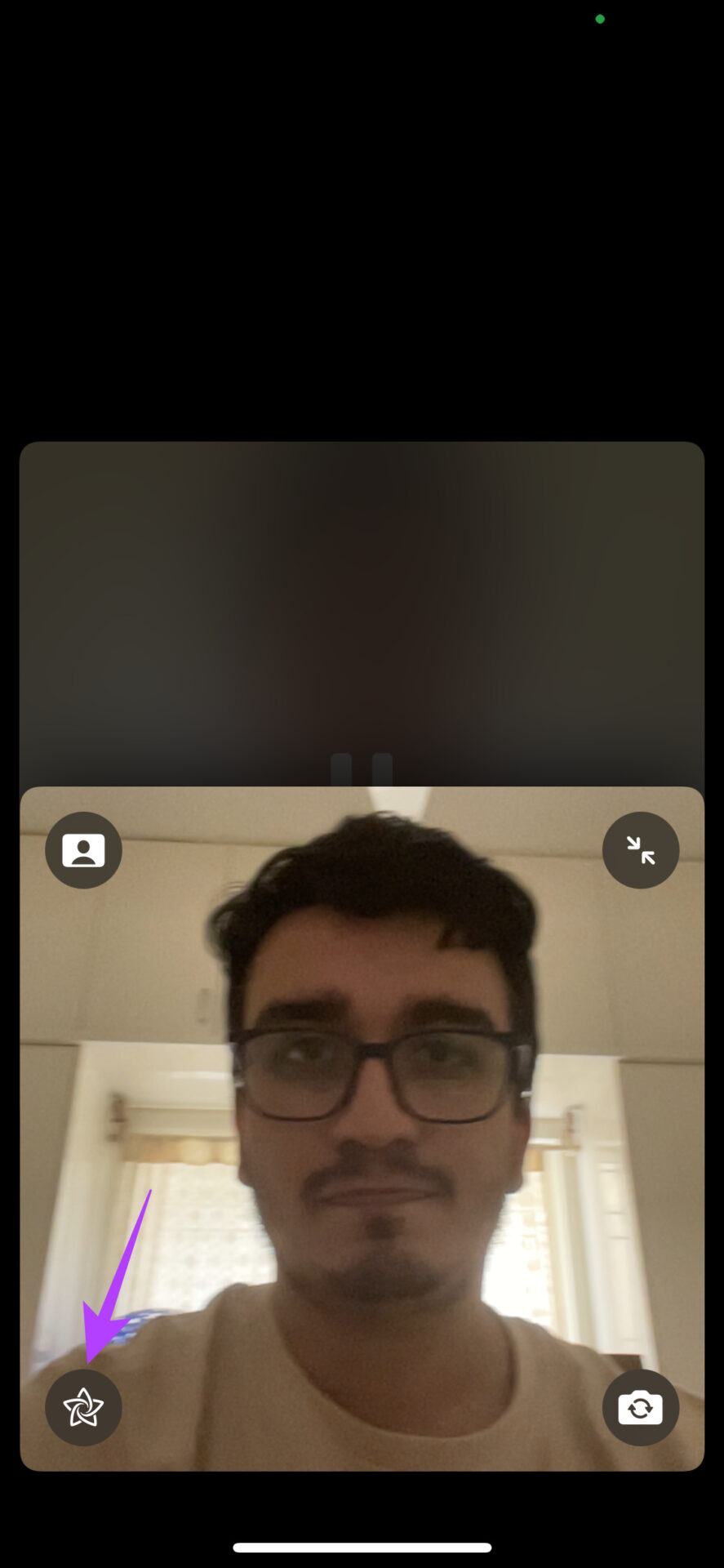
Langkah 3: Pilih pilihan pertama di bahagian bawah untuk mendayakan memoji dan animoji.
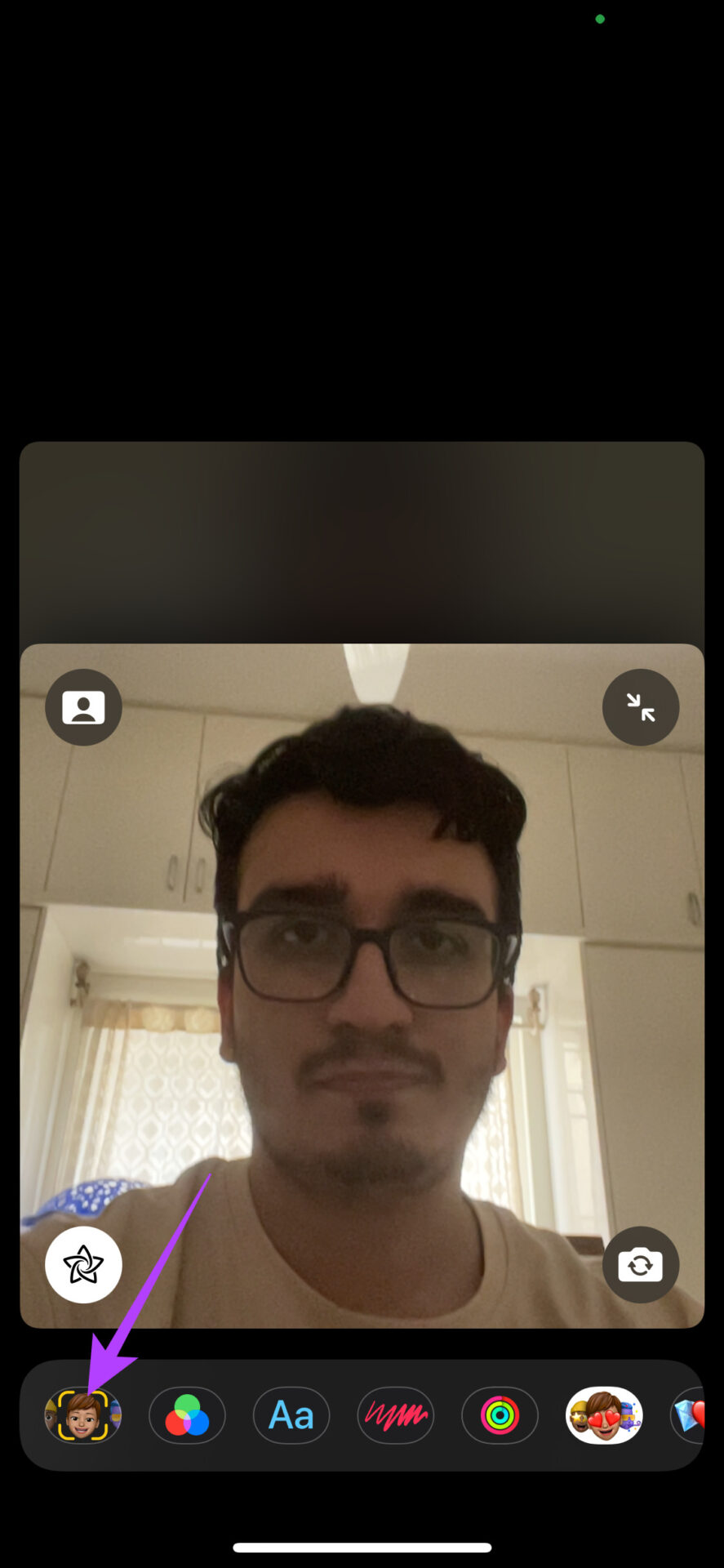
Langkah 4: Tatal melalui pilihan yang tersedia, ketik pada satu untuk menggunakannya dan ganti wajah anda dalam pratonton.
6. Gunakan Penapis untuk Penampilan Berbeza
Anda mungkin pernah menggunakan penapis dalam apl media sosial seperti Instagram dan Snapchat untuk menambahkan sedikit kecemerlangan pada foto anda atau bermain-main dengan warna dan rona. Anda boleh melakukan perkara yang sama semasa membuat panggilan FaceTime. Begini caranya.
Langkah 1: Semasa membuat panggilan, ketik pada pratonton video anda untuk membesarkannya.
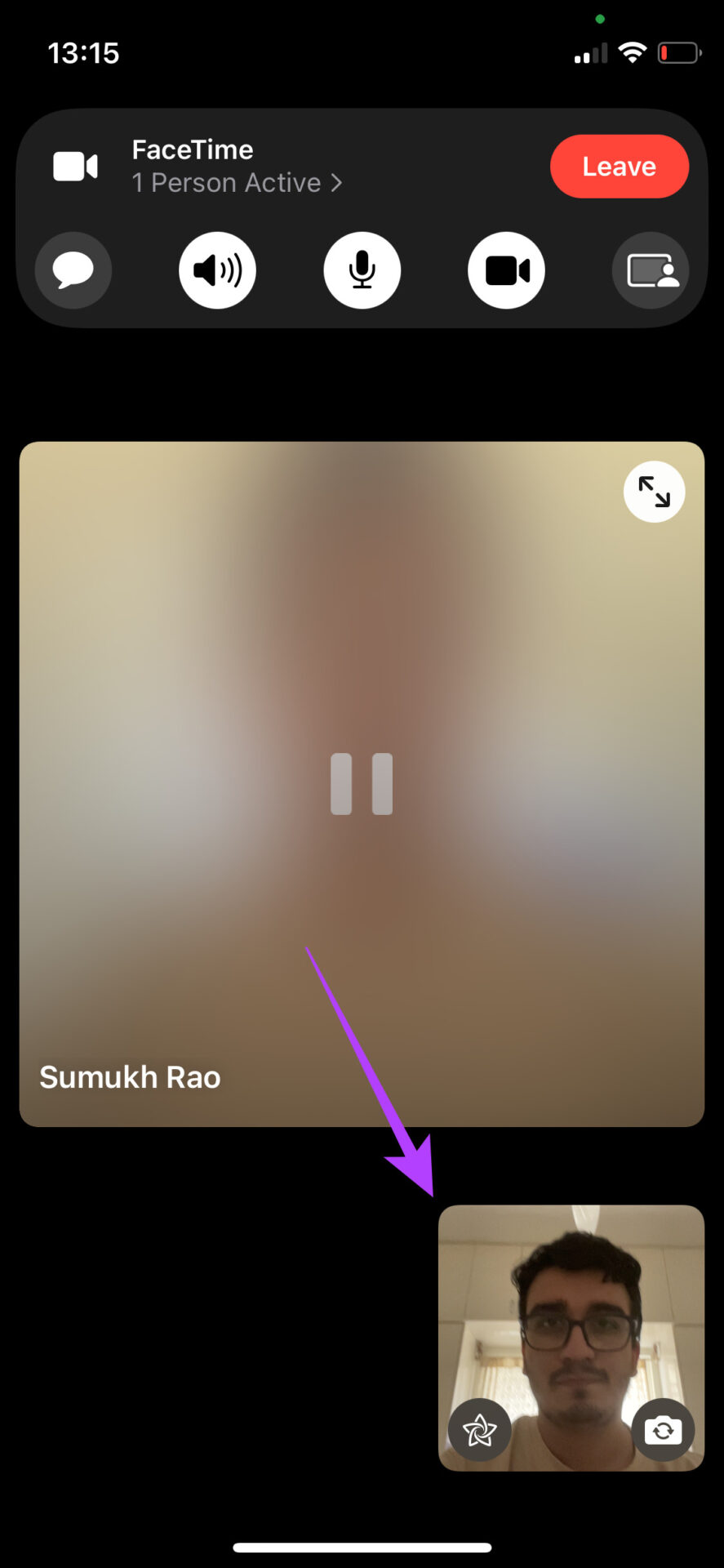
Langkah 2: Ketik pada togol di bahagian bawah-sudut kiri pratonton. Ini akan mendayakan kesan.
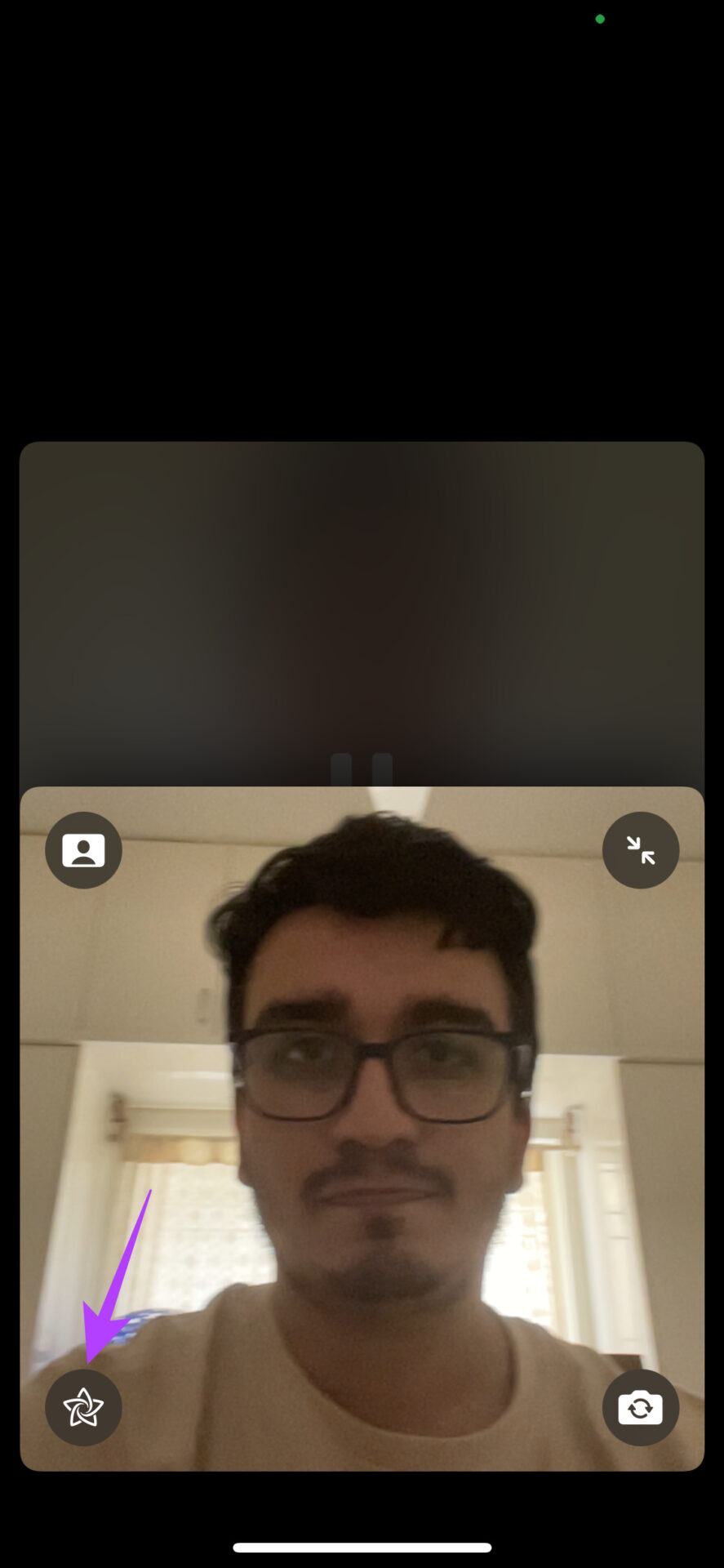
Langkah 3: Pilih pilihan kedua di bahagian bawah untuk mendayakan penapis.
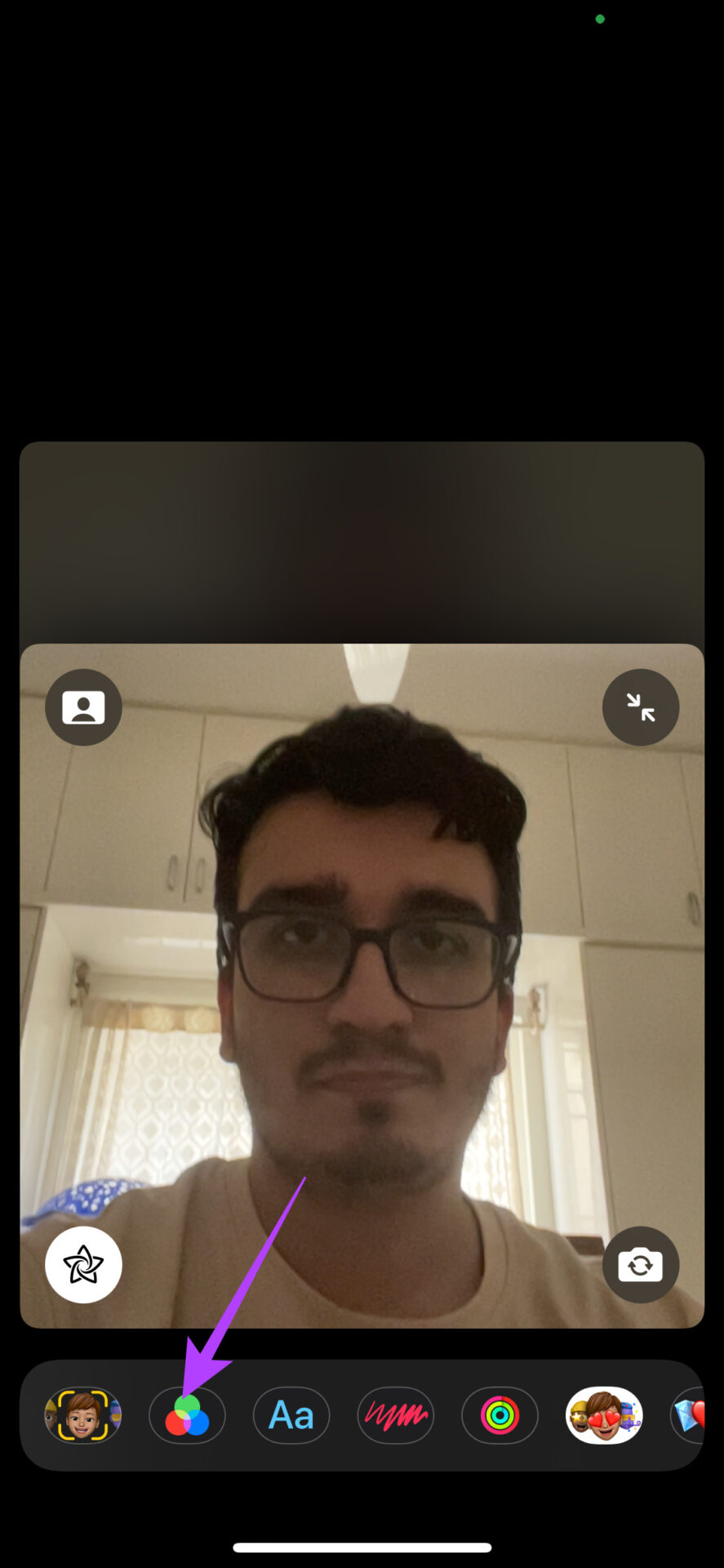
Langkah 4: Tatal senarai pilihan yang tersedia dan ketik pada satu untuk menggunakannya. Anda boleh melihat perubahan berlaku dalam tetingkap pratonton.
7. Tambahkan Teks Terapung pada Video Anda
Jika anda ingin menyampaikan mesej atau sentiasa memaparkan nama anda pada panggilan FaceTime Kumpulan, anda boleh menggunakan gelembung teks terapung atau sepanduk yang akan kekal berterusan dalam video anda. Begini cara untuk menambahkannya.
Langkah 1: Semasa membuat panggilan, ketik pada pratonton video anda untuk membesarkannya.
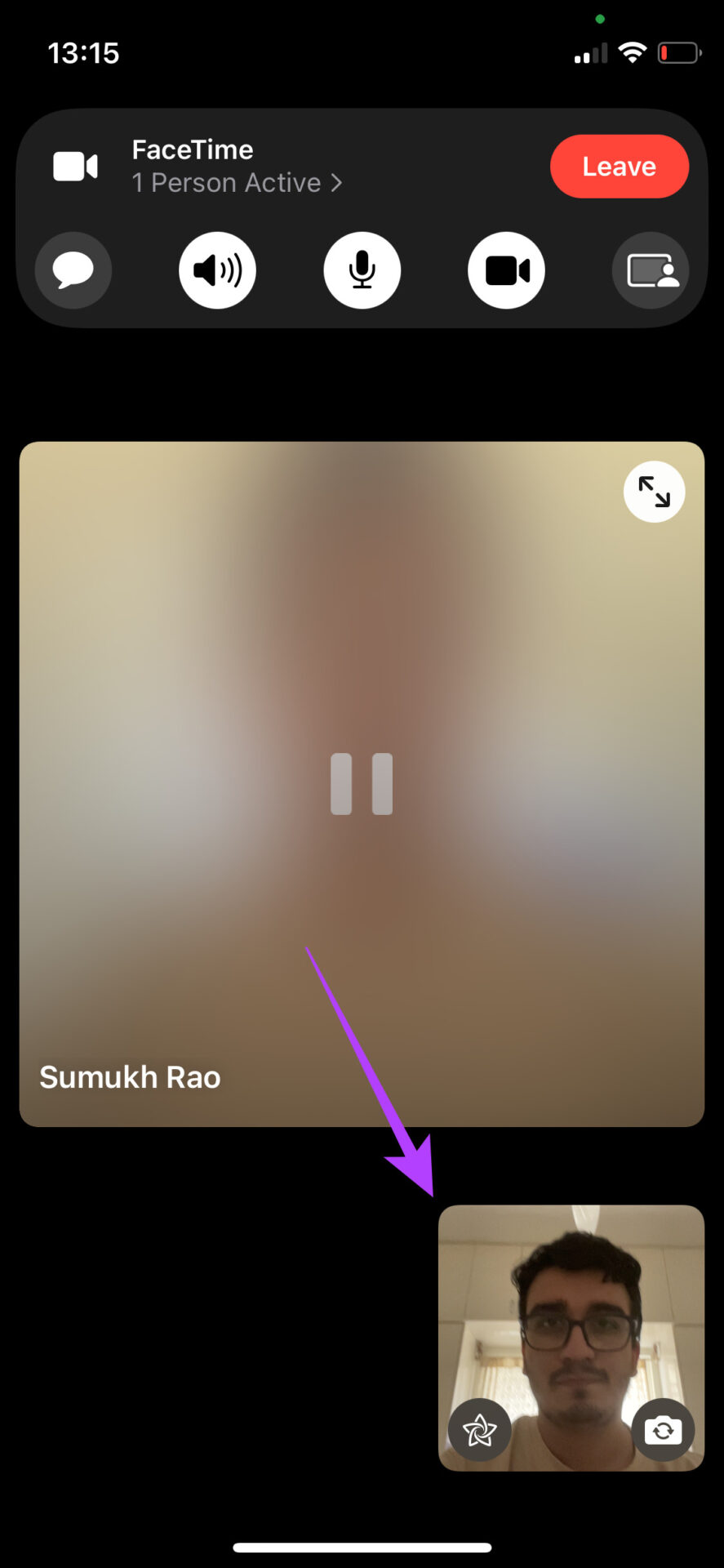
Langkah 2: Ketik pada togol di sudut kiri bawah pratonton. Ini akan mendayakan kesan.
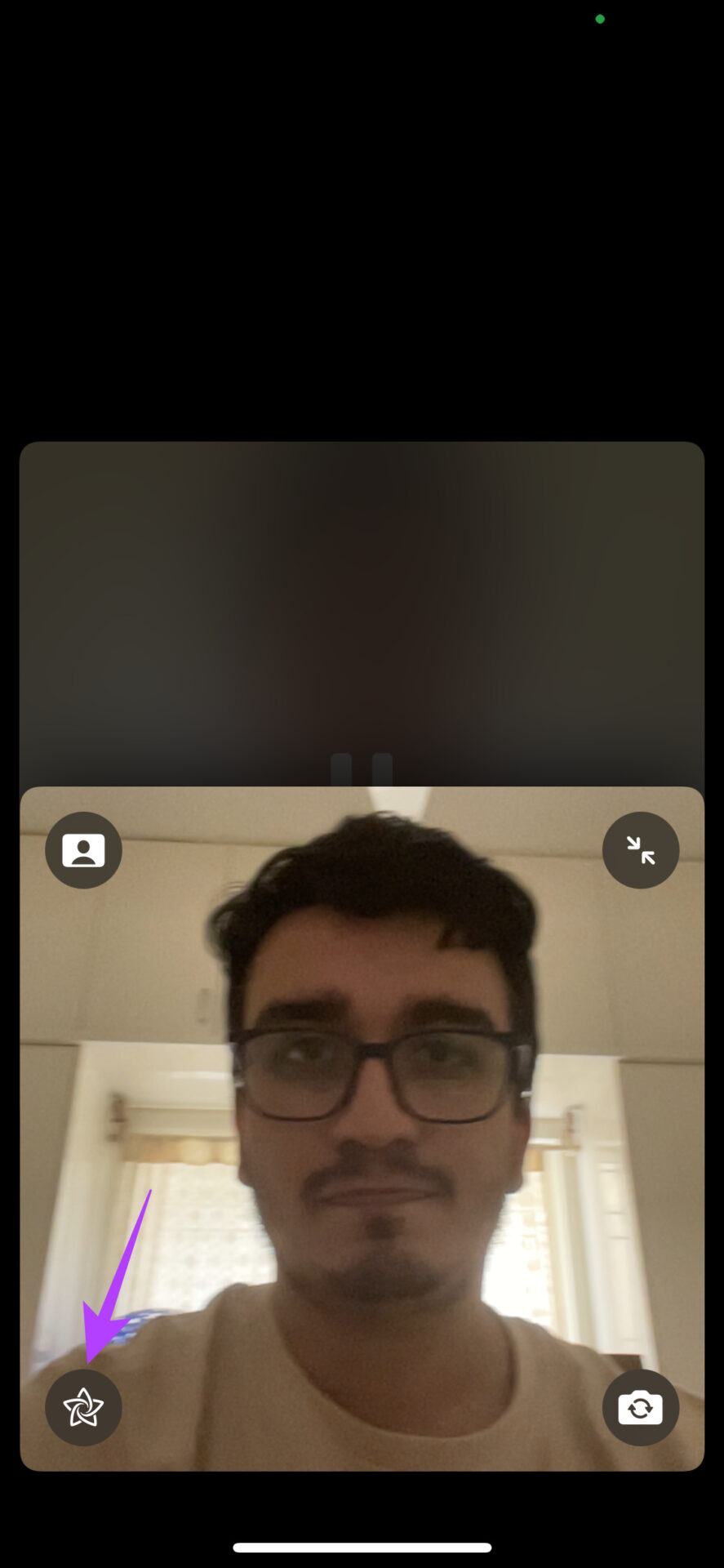
Langkah 3: Pilih pilihan ketiga di bahagian bawah untuk menambah teks.
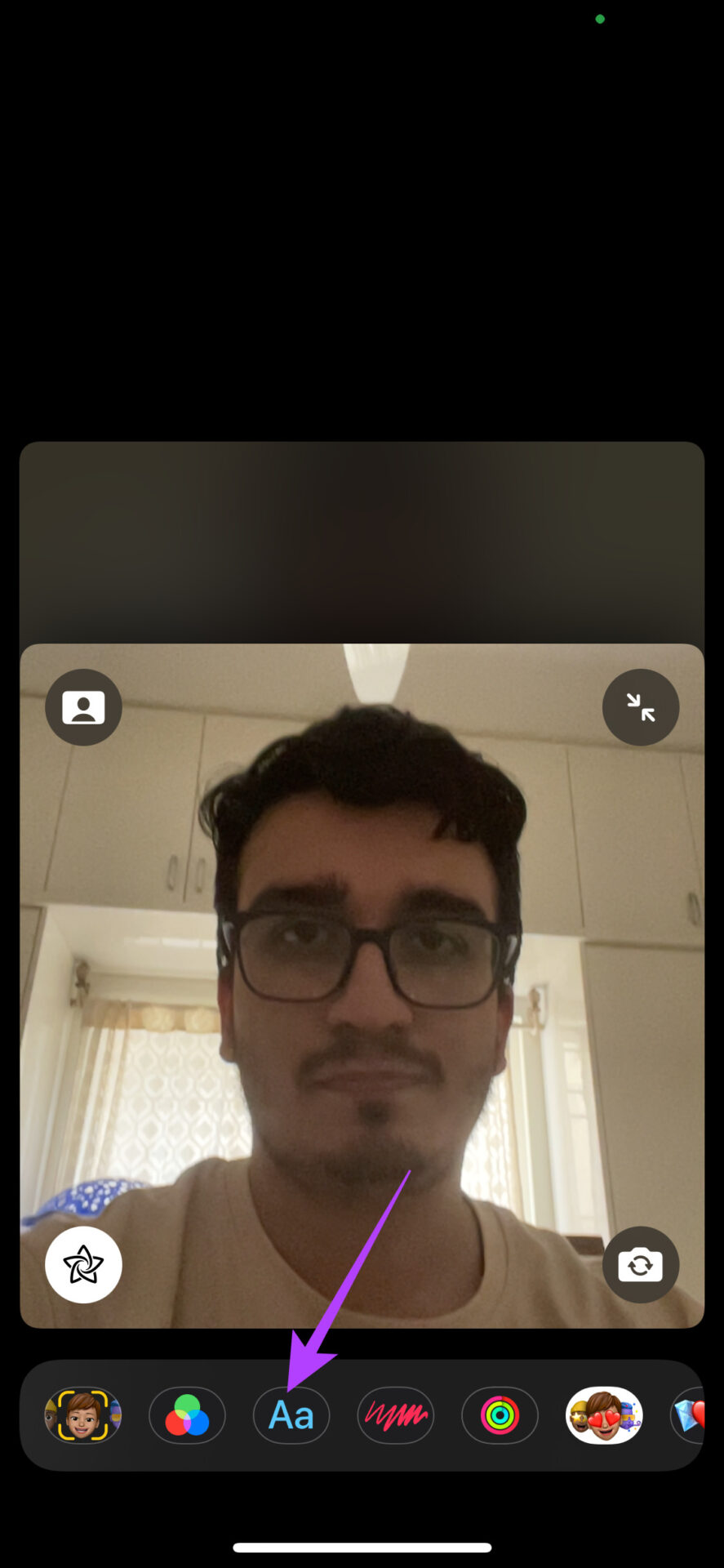
Langkah 4: Pilih daripada pelbagai gaya yang tersedia untuk teks anda. Anda boleh menambah gelembung sembang, sepanduk atau emoji.
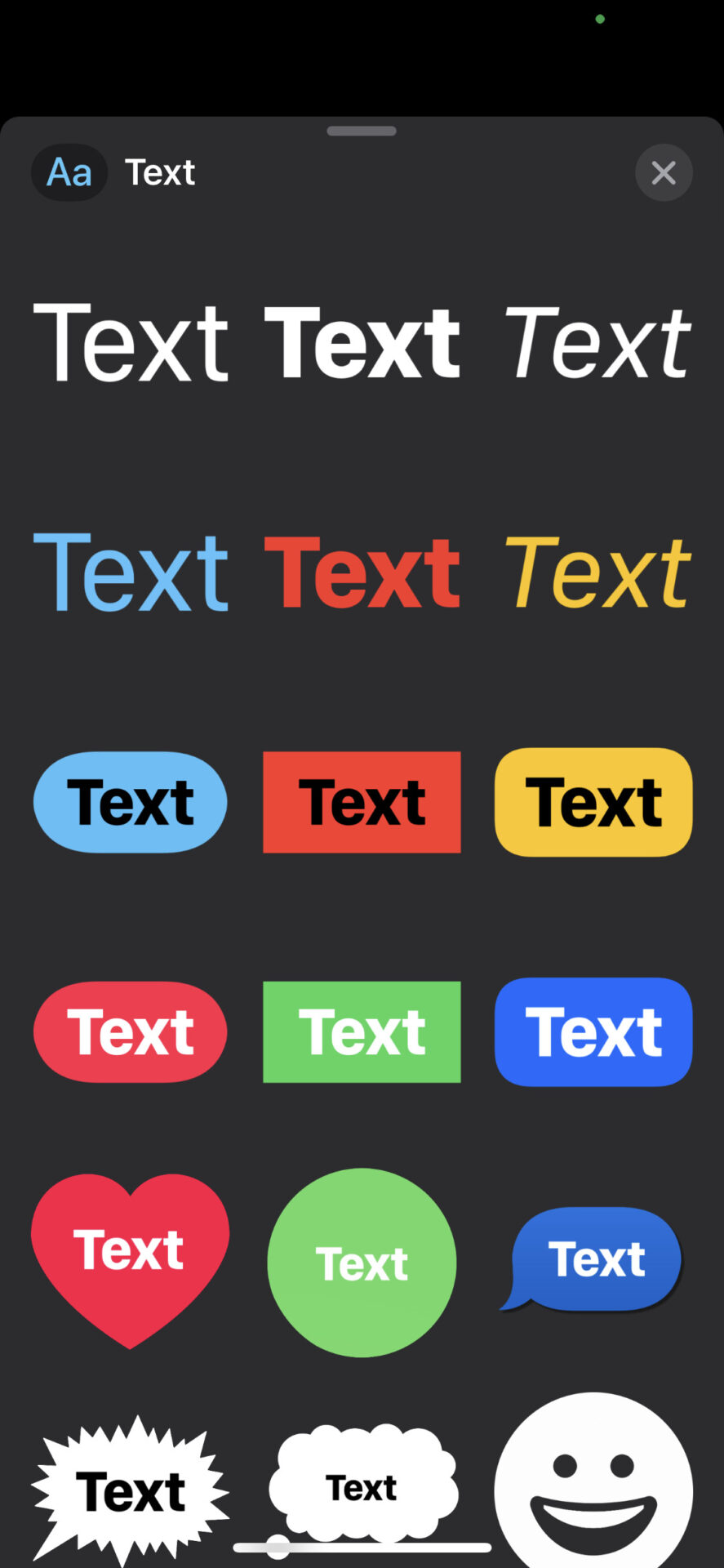
Langkah 5: Masukkan teks yang ingin anda tambahkan.
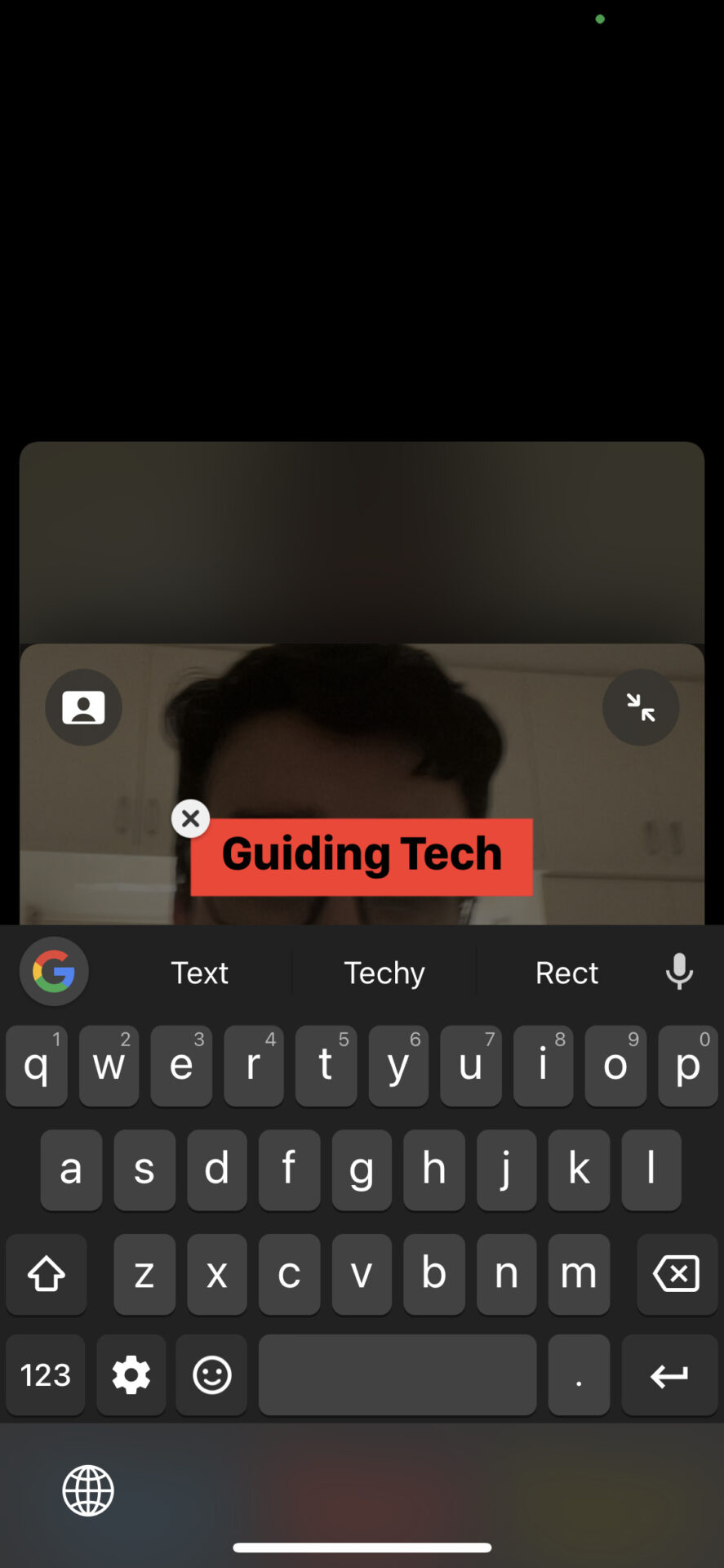
Langkah 6: Selagi wajah anda kelihatan dalam video, teks akan terapung di sebelahnya. Anda boleh seret dan lepaskan teks di mana-mana sahaja dalam video untuk menukar kedudukannya.
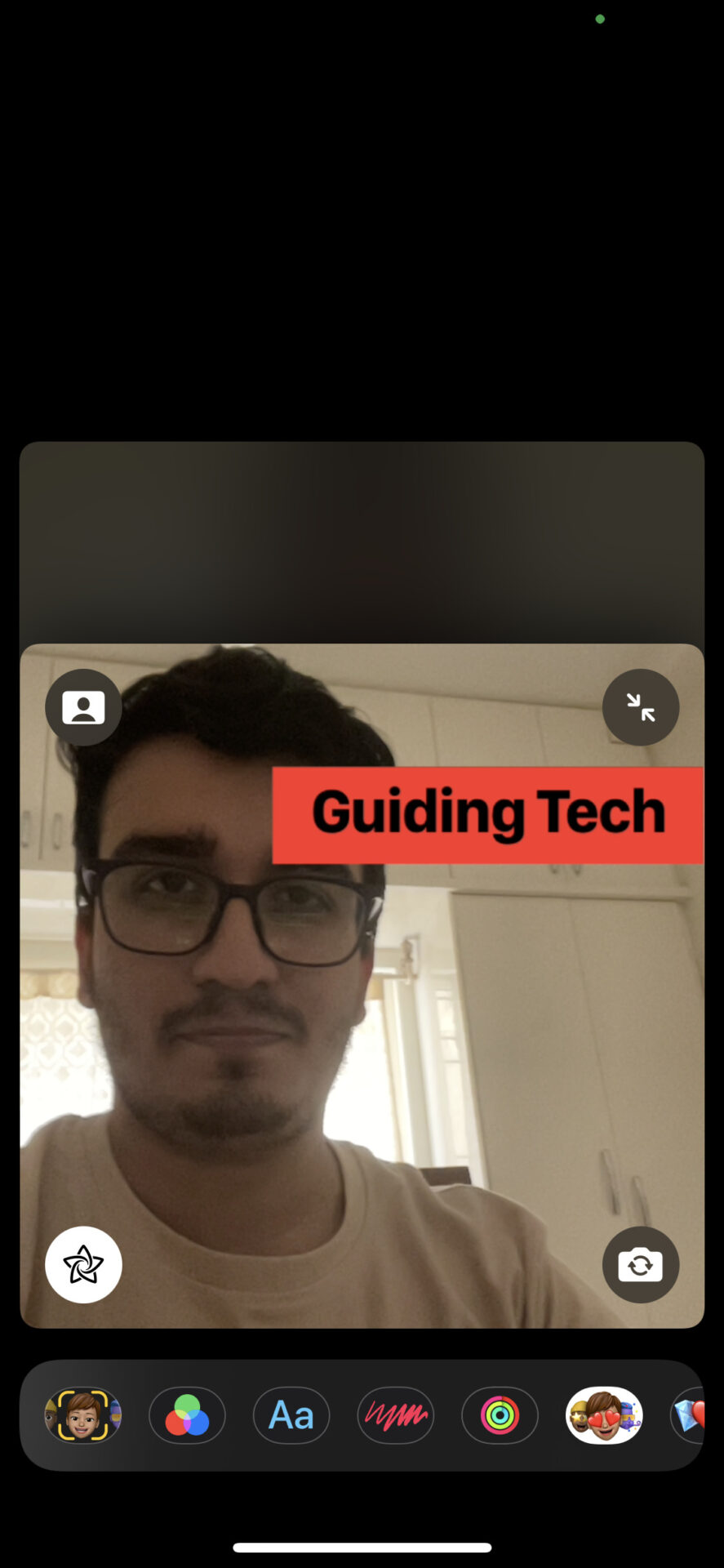
Terdapat beberapa kesan lain yang juga boleh anda lihat, seperti berkongsi deringan aktiviti pada skrin, menambah pelekat, dsb. Hanya pilih salah satu daripadanya dan anda boleh pratonton kesan dalam video.
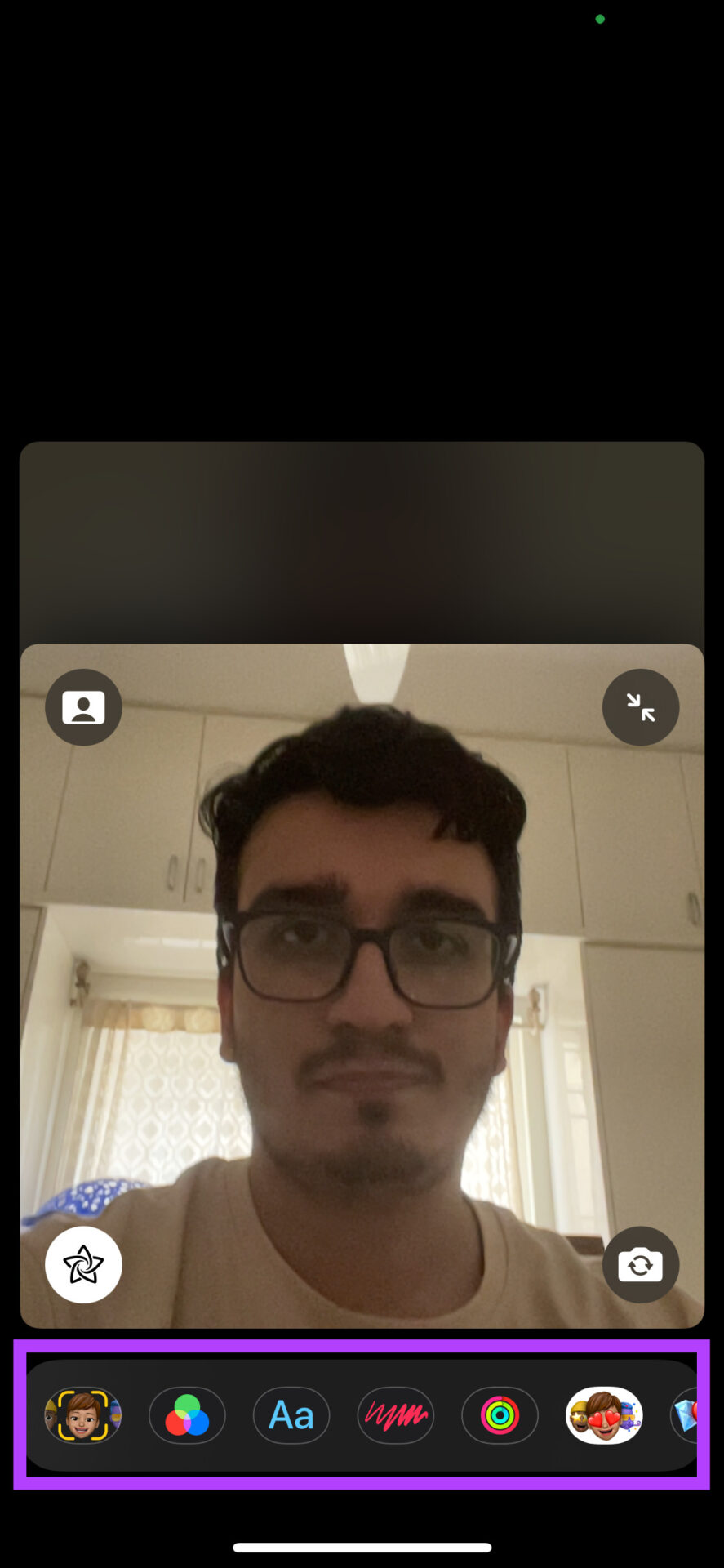
8. Kongsi Skrin Anda untuk Menonton Filem atau Bentangkan
Kemas kini iOS 15 dan iPadOS 15 membolehkan FaceTime berkongsi skrin anda dengan peserta dalam panggilan. Anda boleh menggunakan ciri ini untuk menunjukkan pembentangan atau menikmati filem atau rancangan TV bersama rakan dan keluarga. Begini cara anda boleh berkongsi kandungan skrin anda.
Langkah 1: Dalam sepanduk di bahagian atas skrin panggilan, ketik pada pilihan terakhir.
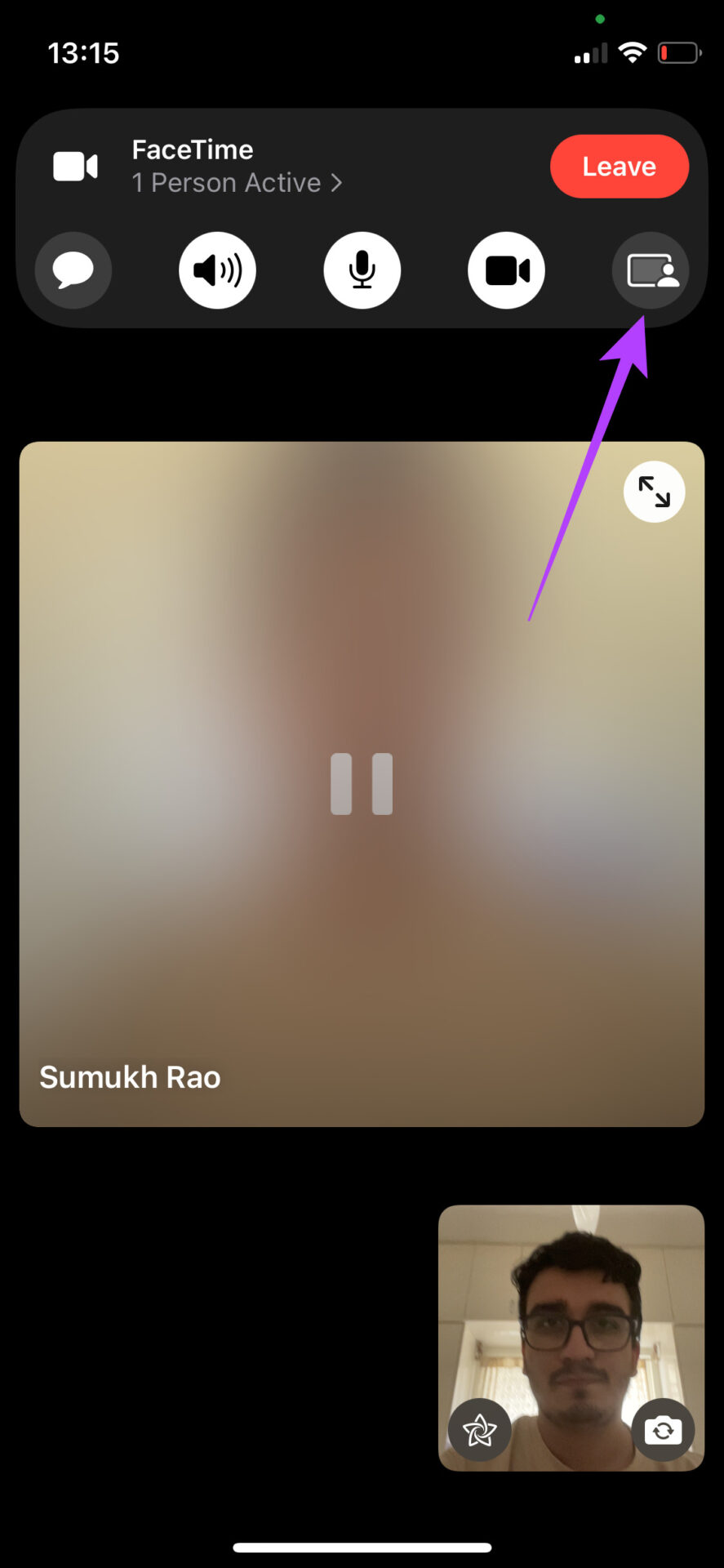
Langkah 2: Pilih pilihan Kongsi Skrin Saya yang muncul.
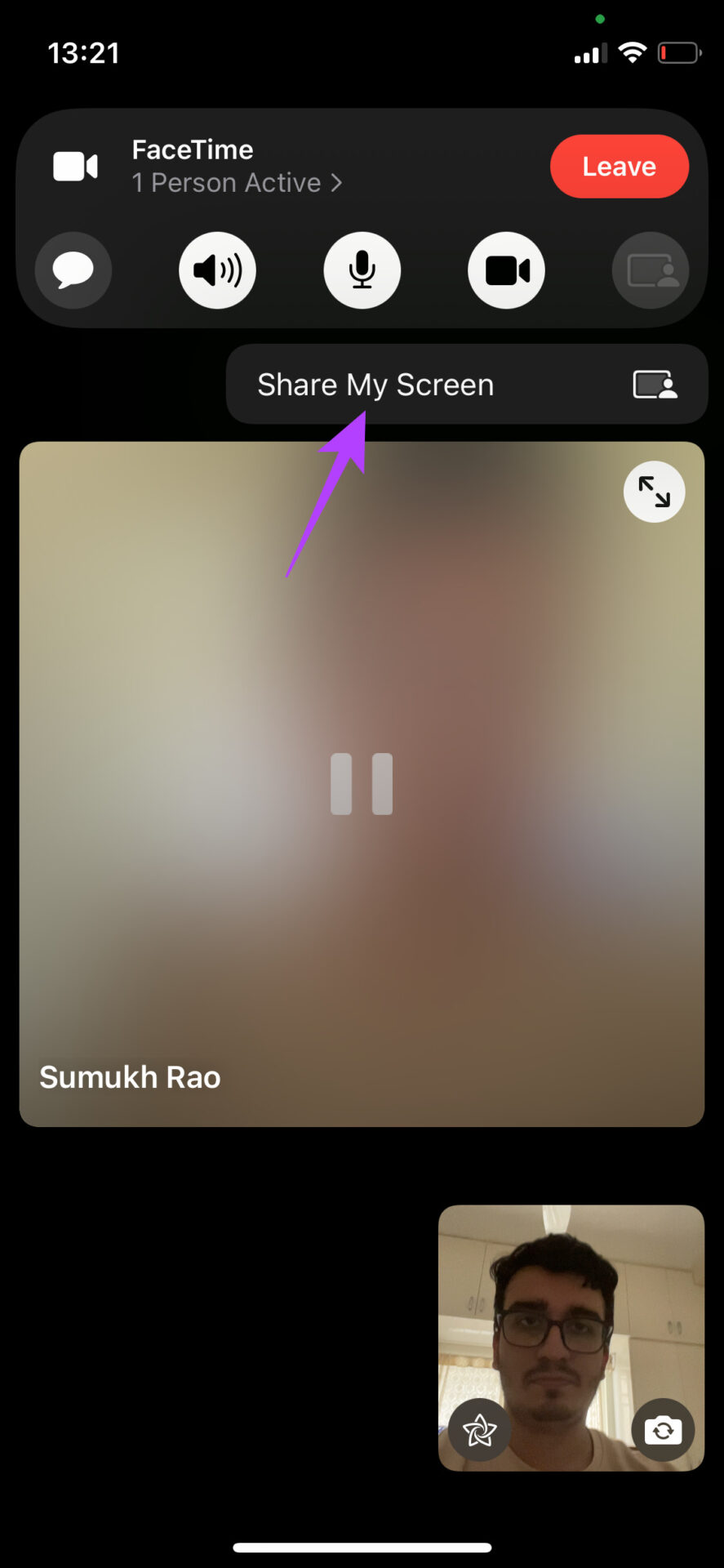
Langkah 3: Kandungan skrin anda kini akan dikongsi. Pil ungu boleh mengenal pasti perkara ini di bahagian atas skrin sepanjang masa.
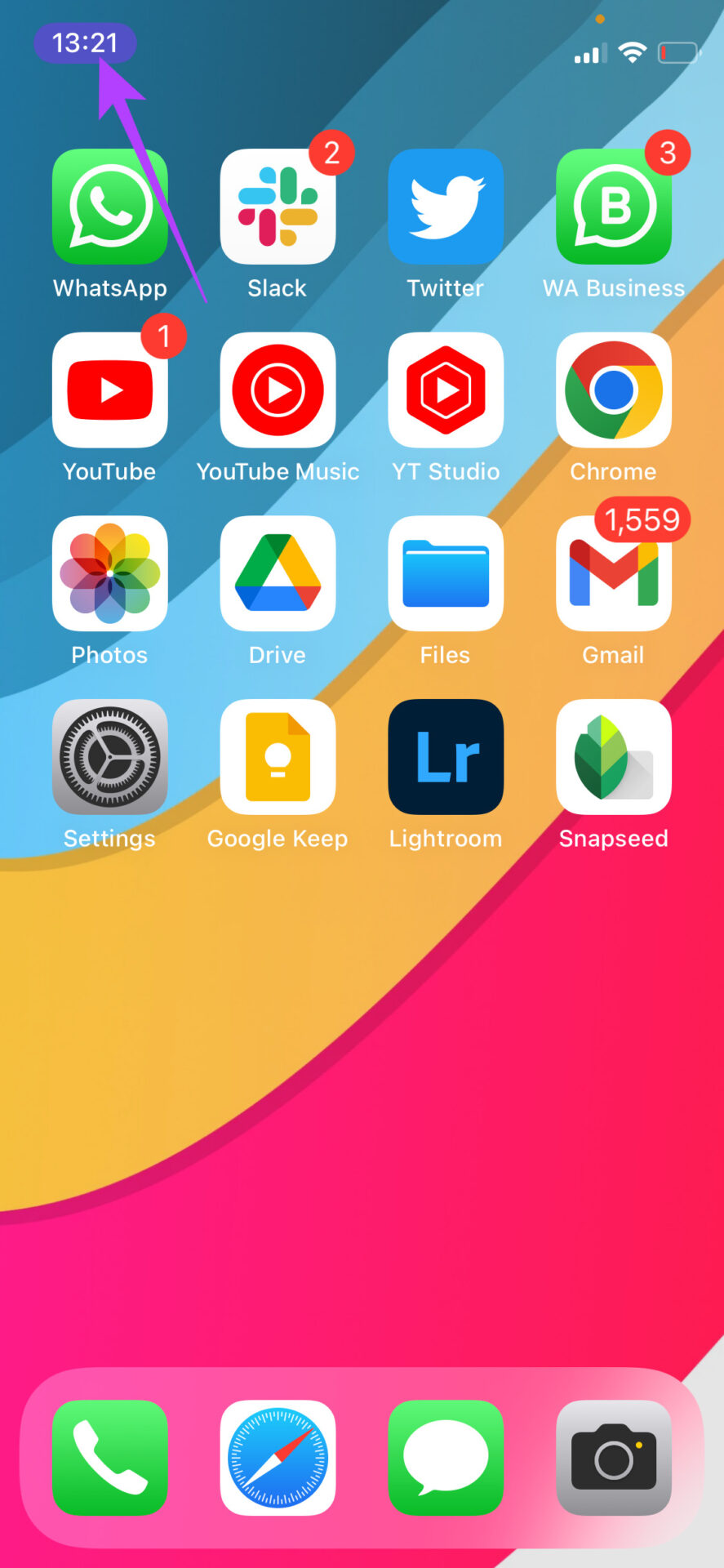
Kembali ke apl FaceTime untuk berhenti berkongsi skrin anda. Anda boleh melihat cara terbaik untuk membetulkan Perkongsian Skrin FaceTime tidak berfungsi jika anda menghadapi masalah dengannya pada Mac anda.
Gunakan FaceTime untuk Potensi Penuhnya
Anda boleh gunakan FaceTime seperti pengguna berkuasa dan buka potensi maksimumnya menggunakan petua dan helah ini. Sama ada anda menggunakan FaceTime dalam persediaan profesional atau untuk masa lapang, anda mempunyai berbilang pilihan dan ciri untuk bermain-main.